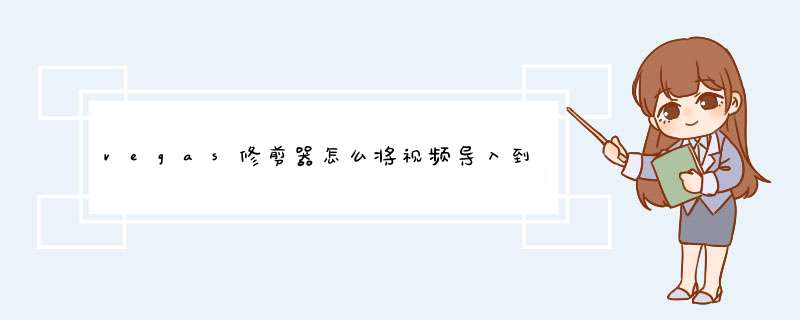
vegas的修剪器是一个视频前期工作粗剪的窗口,该怎么使用vegas修剪器呢?下面我们就来阿卡哪款呢详细的教程。
Vegas Video(视频后期处理软件) v4.0 官方免费完整版(附安装教程)
- 类型:视频处理
- 大小:299.4MB
- 语言:简体中文
- 时间:2016-11-23
1、我们将项目媒体的素材鼠标右键——在修剪器中打开。
2、这样在修剪器的时间轴上能够看到两个黄颜色的标记,标记的区域就是我们可选择的区域。
3、鼠标点击其中一个标记可以进行随意的拖动,注意鼠标选中的时候变为横向双箭头。
4、当鼠标放在两个黄颜色标记中间深色的位置进行拖动,可以直接移动选中的区域。
5、拖选的时候一定要直接进行拖拽,区域变为深蓝色的颜色,表示选中了。
6、因为这个时候下方的时间码也实时的进行更新了。
7、我们接着上一节的继续说哈,将区域选好之后,下方有一个——从光标处添加到时间线的按钮。
8、点击之后,我们选好的区域就复制到下方的时间轴上了。
9、需要注意的是,如果我们选中的区域没有变为深蓝色,我们在插入的时候就不是选中的那段区域了。
上一页12 下一页 阅读全文
欢迎分享,转载请注明来源:内存溢出

 微信扫一扫
微信扫一扫
 支付宝扫一扫
支付宝扫一扫
评论列表(0条)